Ada kalanya Anda mungkin perlu mengubah URL WordPress di database situs web Anda. Ini mungkin karena memindahkan situs Anda ke domain baru, mengubah struktur domain, atau memperbaiki situs yang rusak setelah pembaruan. Dalam tutorial ini, kami akan memandu Anda melalui langkah-langkah yang diperlukan untuk mengubah URL WordPress Anda di database menggunakan phpMyAdmin, alat manajemen database MySQL yang populer.
Advertisement
Pastikan Anda telah mencadangkan situs dan database Anda sebelum melanjutkan dengan tutorial ini. Perubahan pada database dapat menimbulkan konsekuensi serius jika tidak dilakukan dengan benar. Langkah-langkahnya meliputi:
Identifikasi nama database WordPress Siapkan kueri SQL Jalankan kueri SQL Verifikasi perubahan
Mari ikuti langkah-langkah satu per satu dengan cermat:
Langkah 1: Identifikasi Nama Database WordPress
Cari database yang digunakan oleh instalasi WordPress Anda. Anda dapat menemukan informasi ini di file `wp-config.php`, yang terletak di direktori root instalasi WordPress Anda. Cari baris yang mirip dengan berikut ini: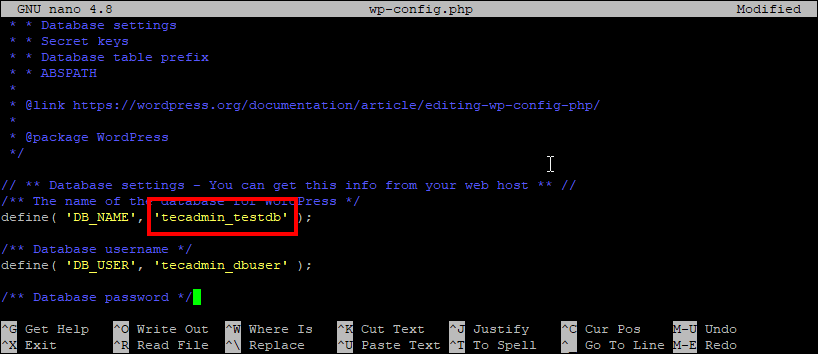 Periksa nama databaseLangkah 2: Persiapkan SQL Queries
Periksa nama databaseLangkah 2: Persiapkan SQL Queries
Dengan asumsi semua tabel memiliki wp_ sebagai awalan. Jika ada perubahan, perbarui kueri yang sesuai.
UPDATE wp_posts SET guid = ganti (guid, `oldurl.com`, `newurl.com`);
UPDATE wp_posts SET post_content = ganti(post_content, `oldurl.com`, `newurl.com`);
UPDATE wp_postmeta SET meta_value = ganti(meta_value,`oldurl.com`,`newurl.com`);1234UPDATE wp_options SET option_value=ganti(option_value,`oldurl.com`,`newurl.com`)WHERE option_name=`home`ORoption_name =`siteurl`;UPDATE wp_posts SET guid=ganti(guid,`oldurl.com`,`newurl.com`);UPDATE wp_posts SET post_content=ganti(post_content,`oldurl.com`,`newurl.com`);UPDATE wp_postmeta SET meta_value=replace(meta_value,`oldurl.com`,`newurl.com`);
Replace `oldurl.com` dengan URL Anda saat ini dan `newurl.com` dengan URL baru yang ingin Anda atur. Pastikan juga untuk mengatur awalan tabel yang benar.
Langkah 3: Jalankan SQL Queries
Anda memiliki opsi untuk menjalankan pernyataan SQL baik melalui antarmuka baris perintah atau melalui phpMyAdmin. Pilih metode yang paling sesuai dengan kebutuhan dan tingkat kenyamanan Anda.
Menggunakan SQL CLI
Jika Anda memiliki akses baris perintah ke server Anda, Anda dapat menggunakan perintah seperti berikut untuk terhubung ke database Anda:
mysql -u username -p your_database_name
Ganti `username` dengan nama pengguna MySQL Anda, dan `your_database_name` dengan nama sebenarnya dari database Anda. Anda akan dimintai kata sandi.
Setelah terhubung, jalankan setiap kueri SQL satu per satu. Mengubah URL Situs WordPress menggunakan SQL CLIMenggunakan phpMyAdmin
Mengubah URL Situs WordPress menggunakan SQL CLIMenggunakan phpMyAdmin
Jika Anda memiliki akses ke phpMyAdmin, masuk dan pilih database yang sesuai di sisi kiri. Kemudian, klik tab `SQL` di bagian atas. Rekatkan kueri SQL satu per satu ke dalam kotak teks, dan klik `Go` untuk mengeksekusi setiap query. Mengubah Domain WordPress menggunakan phpMyAdminLangkah 4: Verifikasi Perubahan
Mengubah Domain WordPress menggunakan phpMyAdminLangkah 4: Verifikasi Perubahan
Setelah menjalankan kueri, verifikasi bahwa perubahan telah berhasil diterapkan dengan memeriksa hal berikut:
Kunjungi situs WordPress Anda menggunakan URL baru untuk konfirmasi itu bekerja seperti yang diharapkan. Masuk ke dasbor admin WordPress Anda dan periksa apakah tautan dan media ditampilkan dengan benar dengan URL baru. Kesimpulan
Anda sekarang telah berhasil mengubah URL WordPress Anda di database menggunakan phpMyAdmin. Setelah menyelesaikan langkah-langkah ini, Anda harus mengunjungi situs web Anda dan memverifikasi bahwa semuanya berfungsi dengan benar. Periksa halaman, postingan, dan file media Anda untuk memastikannya dimuat dengan benar dan semua tautan internal telah diperbarui.
Jika Anda mengalami masalah setelah mengikuti tutorial ini, Anda mungkin perlu menghapus cache situs Anda (jika Anda menggunakan plugin caching ) atau cache browser Anda. Selain itu, penting untuk memperbarui URL hardcode di file tema, skrip kustom, atau stylesheet Anda, karena perubahan ini tidak akan dilakukan secara otomatis melalui database.
Ingatlah bahwa membuat perubahan pada database Anda bisa berisiko, jadi selalu cadangkan situs Anda dan database sebelum membuat modifikasi apa pun. Dengan mengikuti langkah-langkah yang diuraikan dalam tutorial ini, Anda dapat secara efektif mengubah URL WordPress Anda di database dan memastikan kelancaran transisi ke domain atau struktur situs baru Anda.
Referensi tecadmin.com